
03/12/2024 02:10
Tạo CV ấn tượng với Canva CV xin việc dễ dàng
Khi tìm kiếm việc làm, một CV ấn tượng là yếu tố quan trọng giúp bạn nổi bật trong mắt nhà tuyển dụng. Nếu bạn đang cảm thấy bối rối không biết bắt đầu từ đâu để tạo ra một CV thu hút, đừng lo lắng! Trong bài viết này, Gitiho sẽ hướng dẫn bạn cách tạo CV xin việc trên Canva nhanh chóng và chuyên nghiệp chỉ trong vài bước đơn giản.
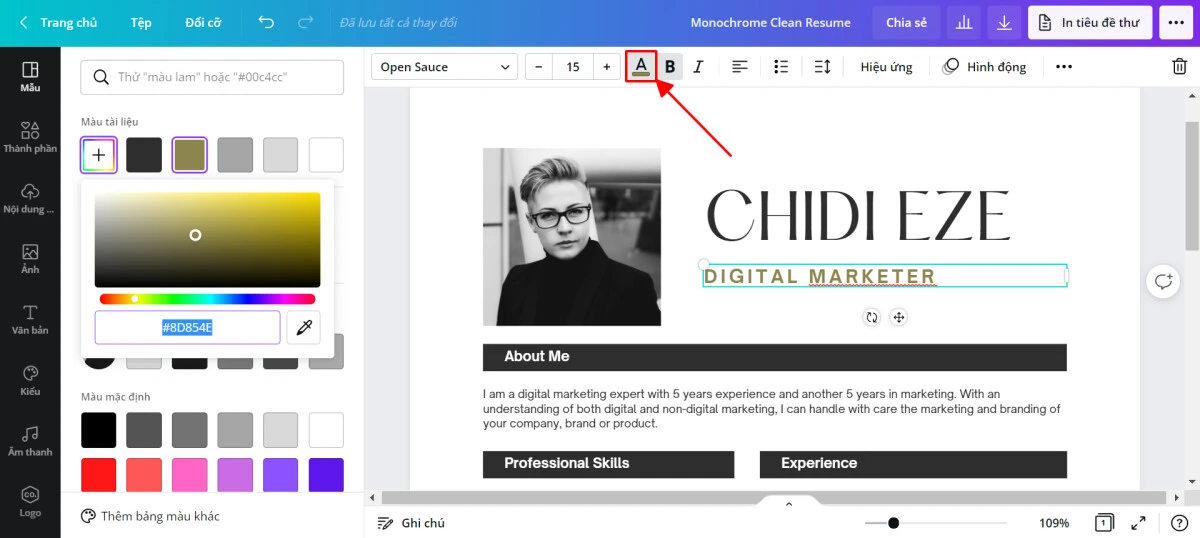
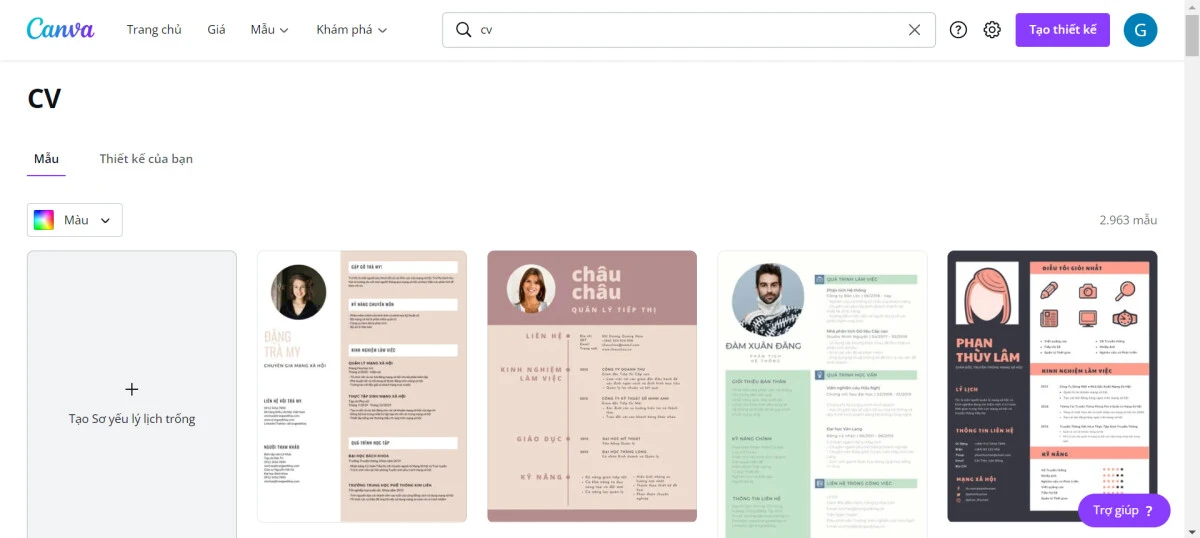
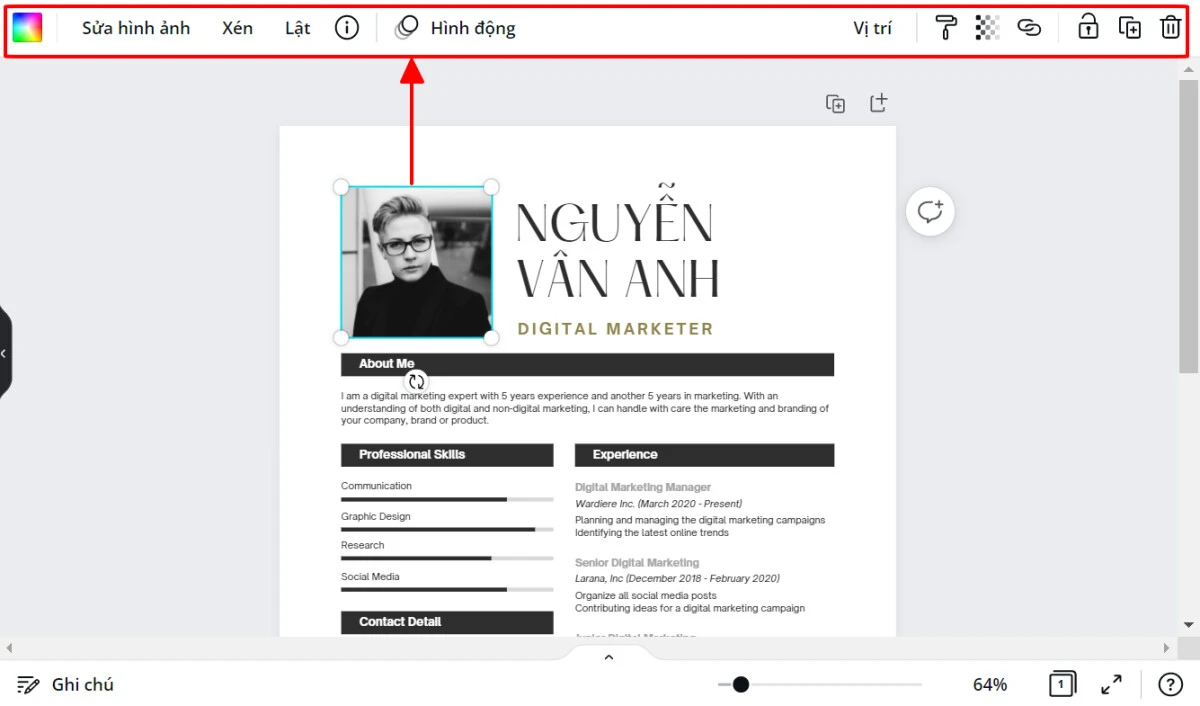
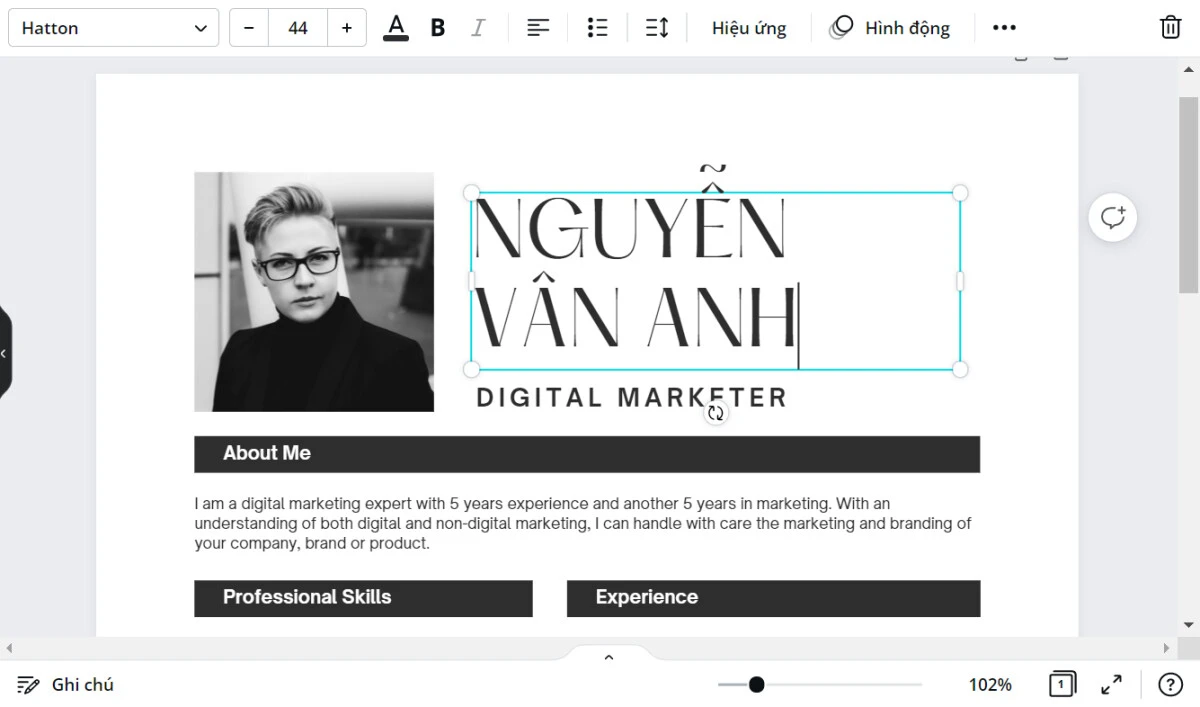
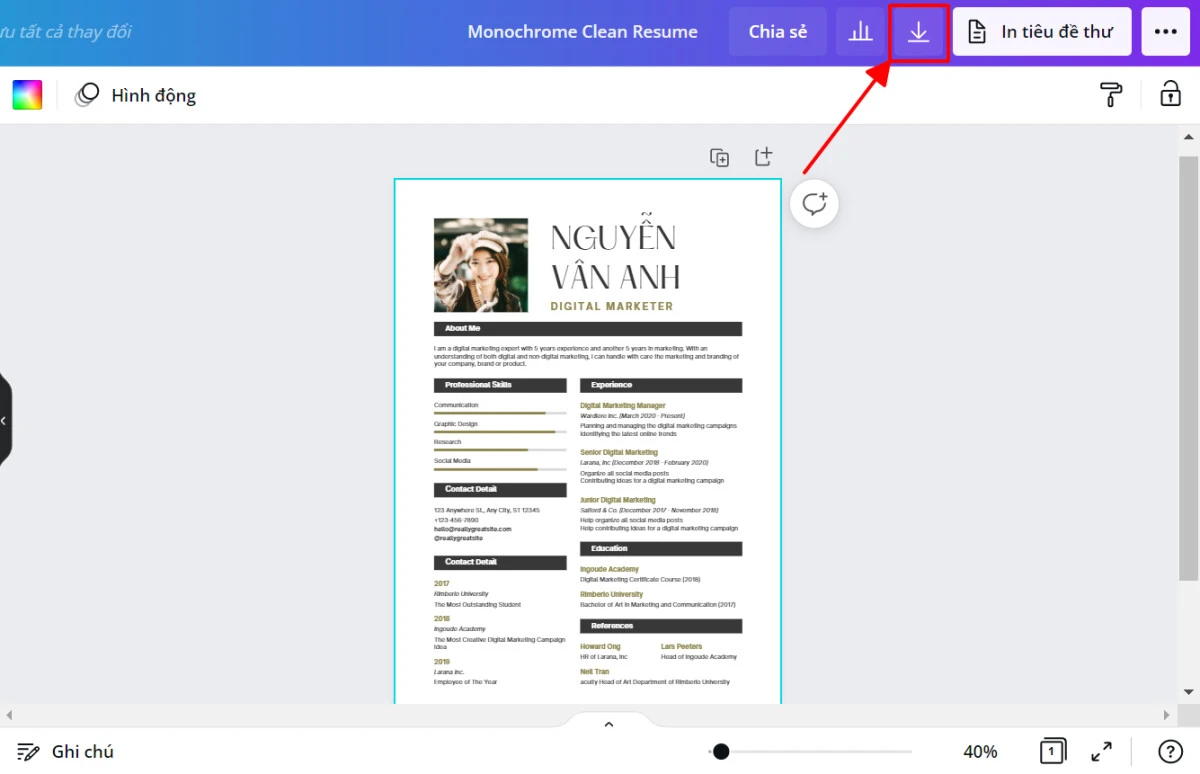
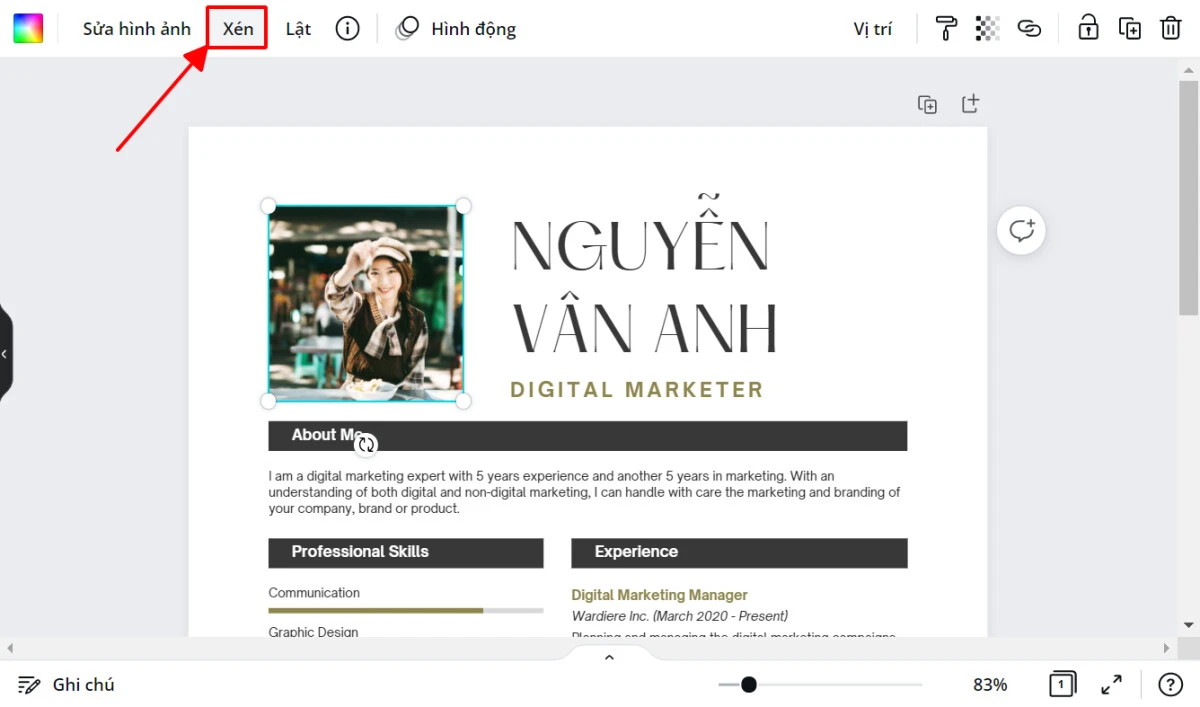
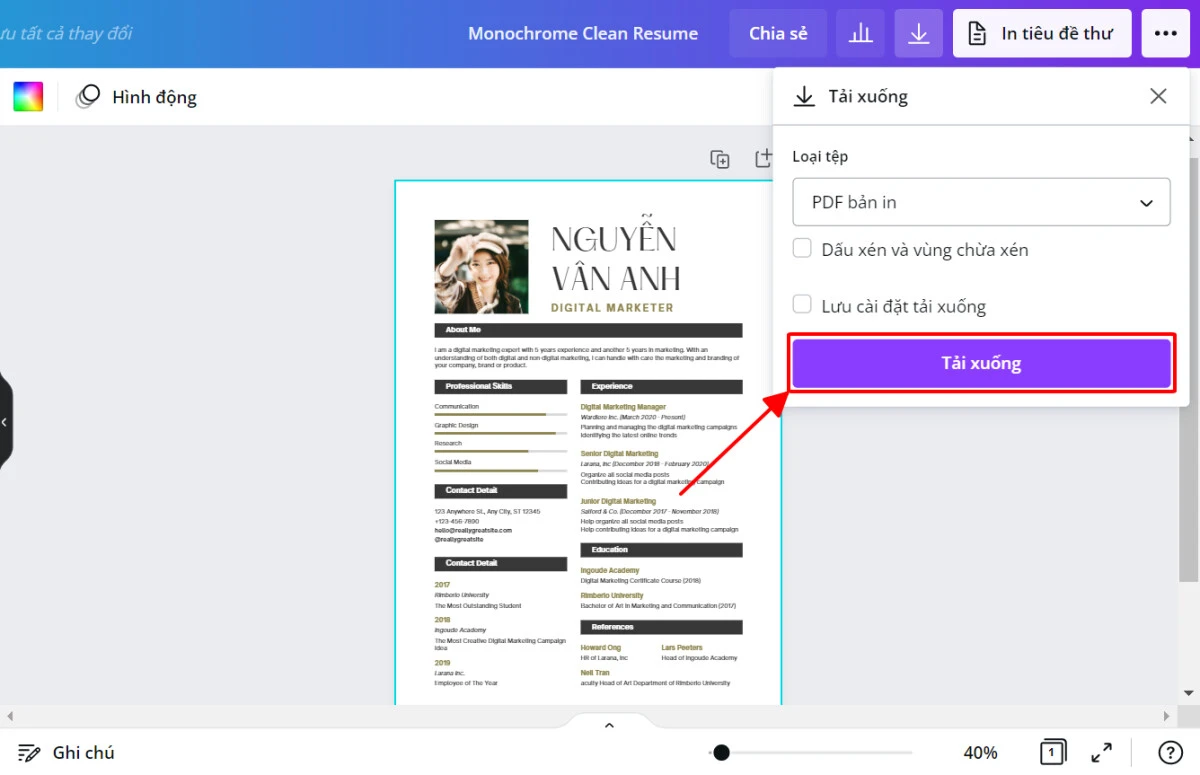
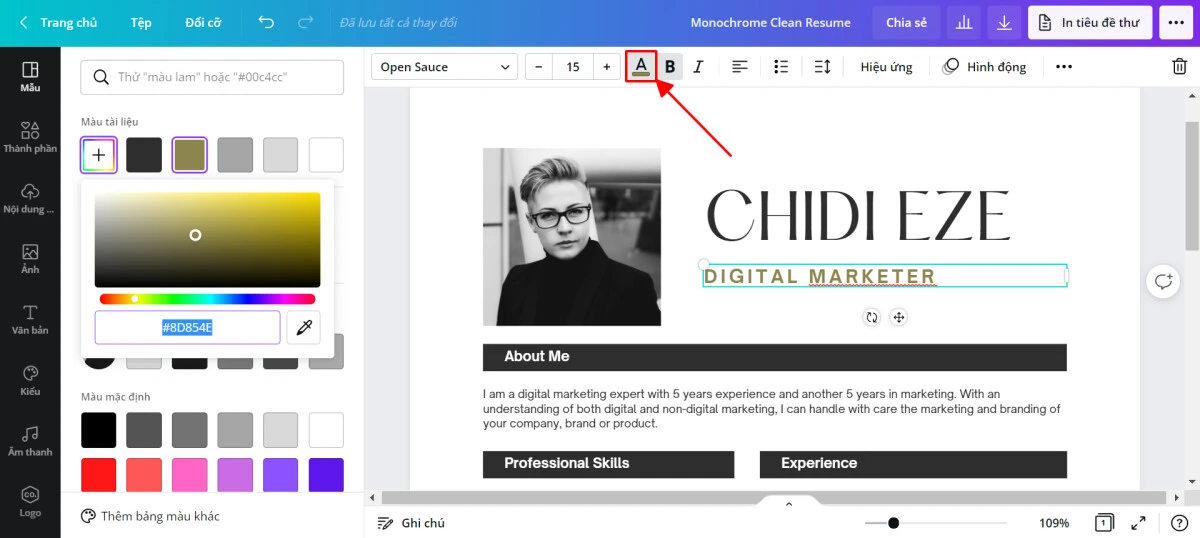
Tại Sao Nên Sử Dụng Canva Để Tạo CV?
Canva là một nền tảng thiết kế trực tuyến miễn phí, nổi bật với hàng triệu mẫu thiết kế đa dạng, giúp người dùng dễ dàng tạo ra những sản phẩm đẹp mắt mà không cần kỹ năng thiết kế chuyên nghiệp. Dưới đây là một số lý do tại sao Canva là sự lựa chọn lý tưởng để tạo CV:- Dễ sử dụng: Giao diện thân thiện và dễ dàng điều hướng.
- Tính linh hoạt: Hàng trăm mẫu CV có sẵn để bạn lựa chọn và tùy chỉnh theo ý thích.
- Chất lượng thiết kế cao: Các mẫu được thiết kế bởi các chuyên gia, đảm bảo tính chuyên nghiệp.
- Tích hợp nhiều tính năng: Cho phép bạn tải lên hình ảnh, chỉnh sửa văn bản, và thêm các yếu tố đồ họa dễ dàng.
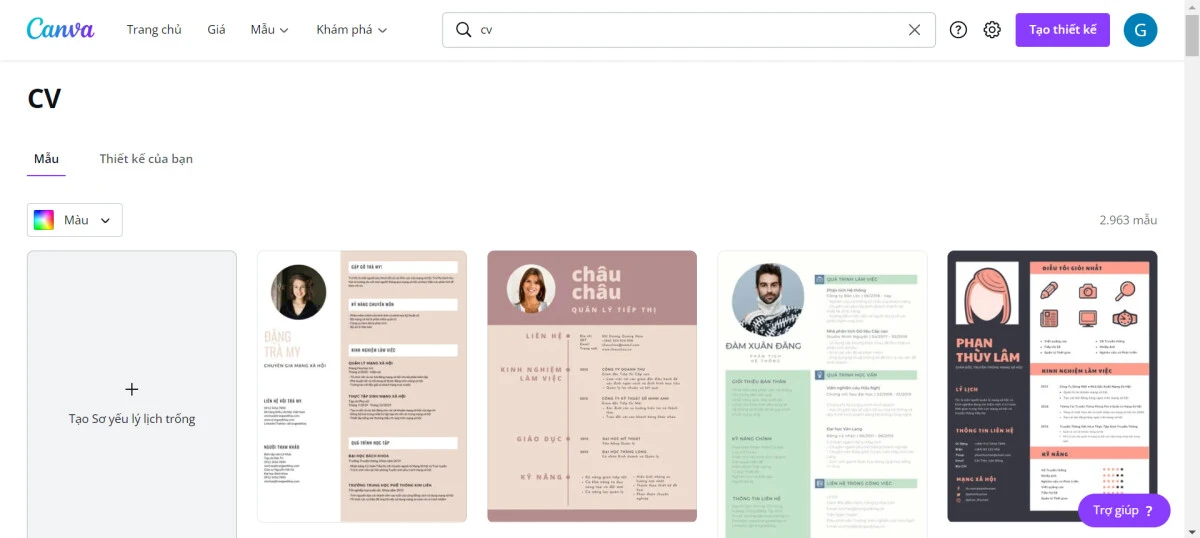
Các Bước Tạo CV Xin Việc Trên Canva
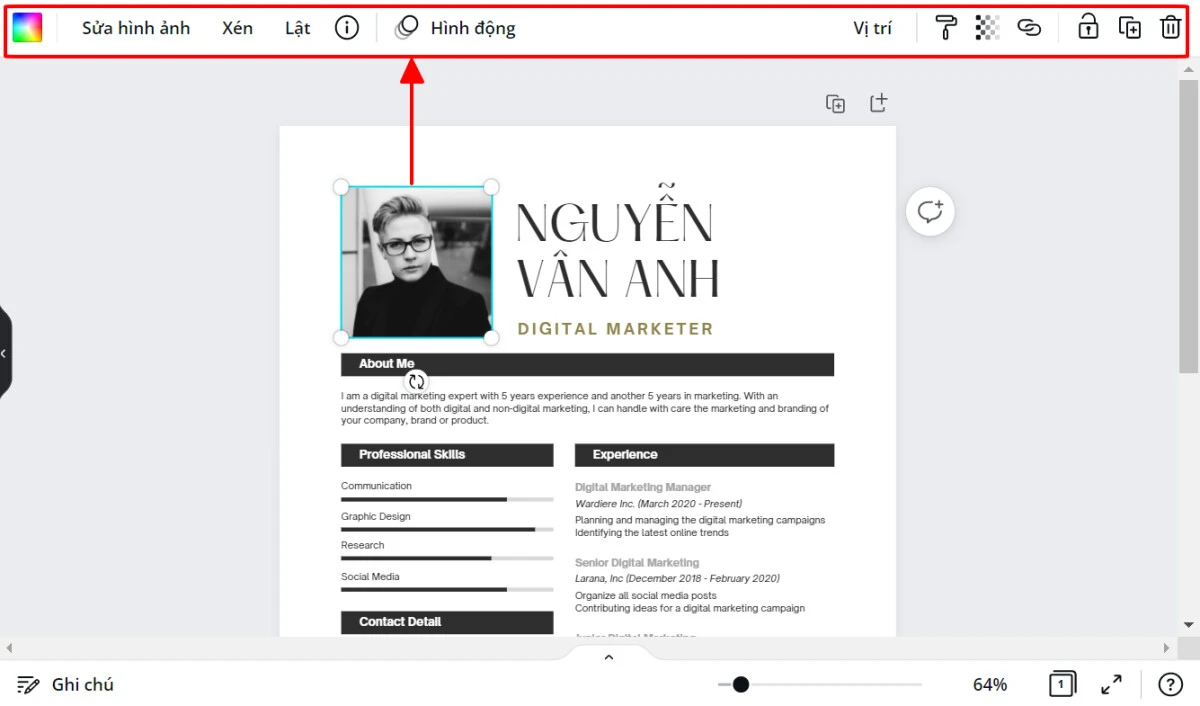
Bước 1: Đăng Ký Tài Khoản Canva
Truy cập vào . Nếu bạn đã có tài khoản, hãy đăng nhập bằng email và mật khẩu. Nếu chưa, nhấn vào nút "Đăng ký" ở góc trên bên phải màn hình và làm theo hướng dẫn để tạo tài khoản miễn phí.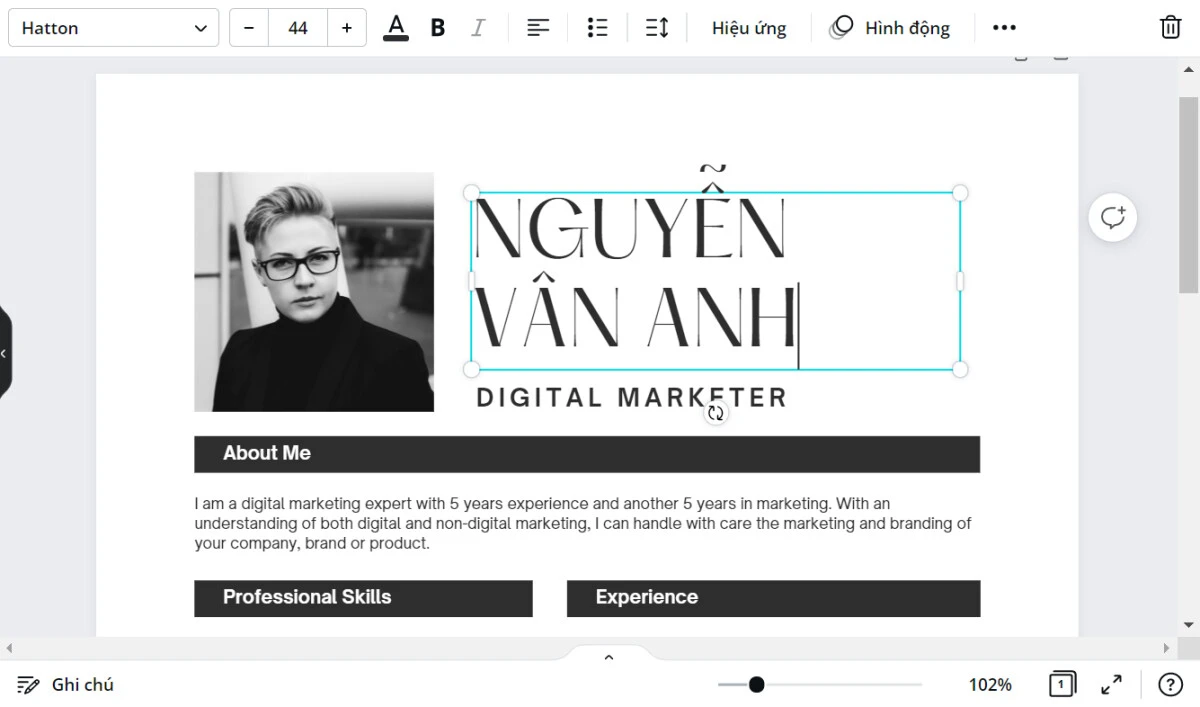
Bước 2: Tìm Mẫu Template CV Phù Hợp
Khi đã đăng nhập thành công, bạn hãy sử dụng thanh tìm kiếm để nhập từ khóa “CV” hoặc “Sơ yếu lý lịch”. Canva sẽ hiện ra hàng trăm mẫu CV với nhiều phong cách khác nhau, từ cổ điển đến hiện đại.Một số mẫu phổ biến:
- Mẫu CV tối giản: Phù hợp cho những ai yêu thích sự đơn giản và tinh tế.
- Mẫu CV sáng tạo: Dành cho những ngành nghề đòi hỏi sự sáng tạo như thiết kế đồ họa hay truyền thông.
- Mẫu CV chuyên nghiệp: Thích hợp cho các vị trí trong lĩnh vực tài chính, luật, hay quản lý.
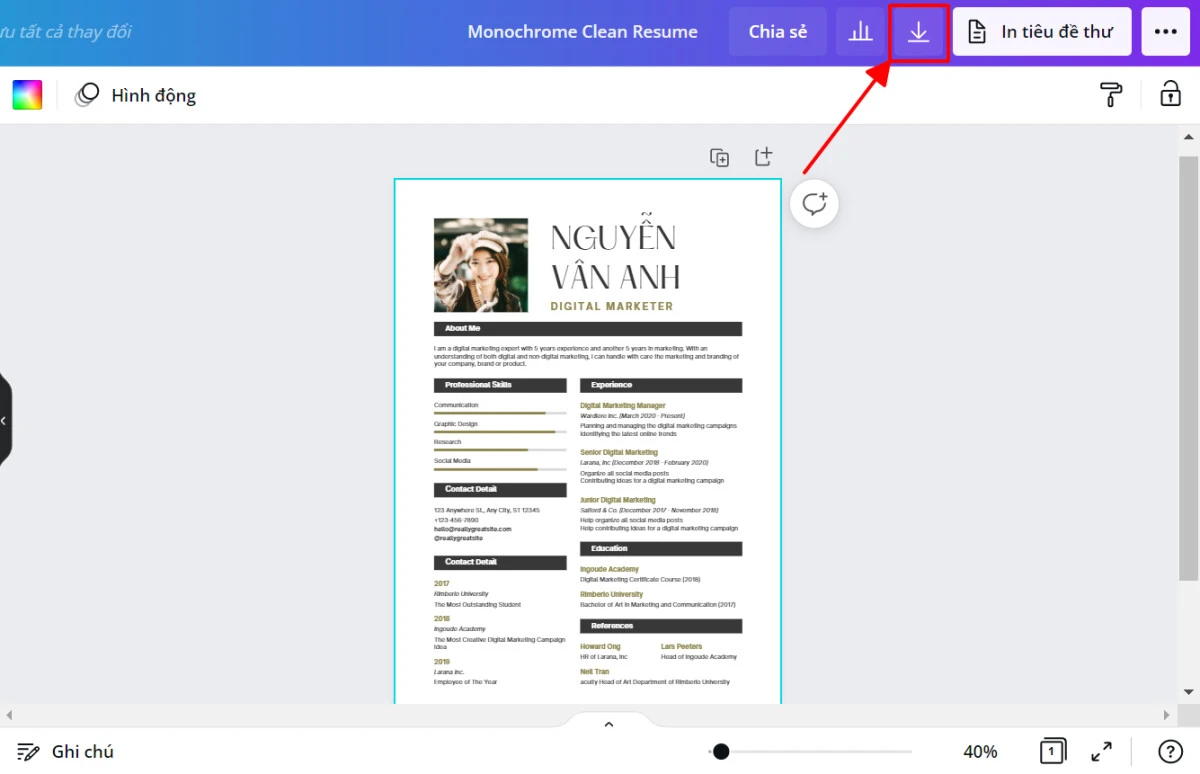
Bước 3: Tạo CV Từ Mẫu Canva Đã Chọn
Sau khi chọn được mẫu CV ưng ý, bạn sẽ tiến hành chỉnh sửa nội dung của mẫu đó. Hãy làm theo các bước sau:3.1 Điền Thông Tin Cho CV
Mỗi mẫu CV sẽ có các mục sẵn như thông tin cá nhân, kỹ năng, và kinh nghiệm làm việc. Bạn chỉ cần click vào ô văn bản và thay đổi nội dung thành thông tin của mình. Đảm bảo không bỏ sót bất kỳ thông tin quan trọng nào, bao gồm:- Họ tên
- Địa chỉ Email
- Số điện thoại
- Kinh nghiệm làm việc
- Trình độ học vấn
- Kỹ năng nổi bật
3.2 Chỉnh Sửa Ảnh Trên CV
Để tạo ấn tượng hơn, bạn có thể thêm ảnh đại diện vào CV. Để thực hiện điều này, hãy vào menu “Nội dung tải lên” bên trái màn hình, nhấn “Tải nội dung lên”, và chọn ảnh mà bạn muốn sử dụng. Sau khi tải lên, bạn hãy kéo thả ảnh vào vị trí khung ảnh trên CV. Đừng quên chỉnh sửa kích thước ảnh để đảm bảo nó rõ ràng và phù hợp với thiết kế tổng thể của CV.3.3 Tùy Chỉnh Các Thành Phần Trong Thiết Kế CV
Canva cho phép bạn thay đổi màu sắc, phông chữ, và kiểu dáng của các thành phần trong thiết kế. Để thay đổi màu sắc, chỉ cần chọn thành phần mà bạn muốn chỉnh sửa, sau đó nhấn vào biểu tượng màu sắc trên thanh công cụ và chọn màu mới.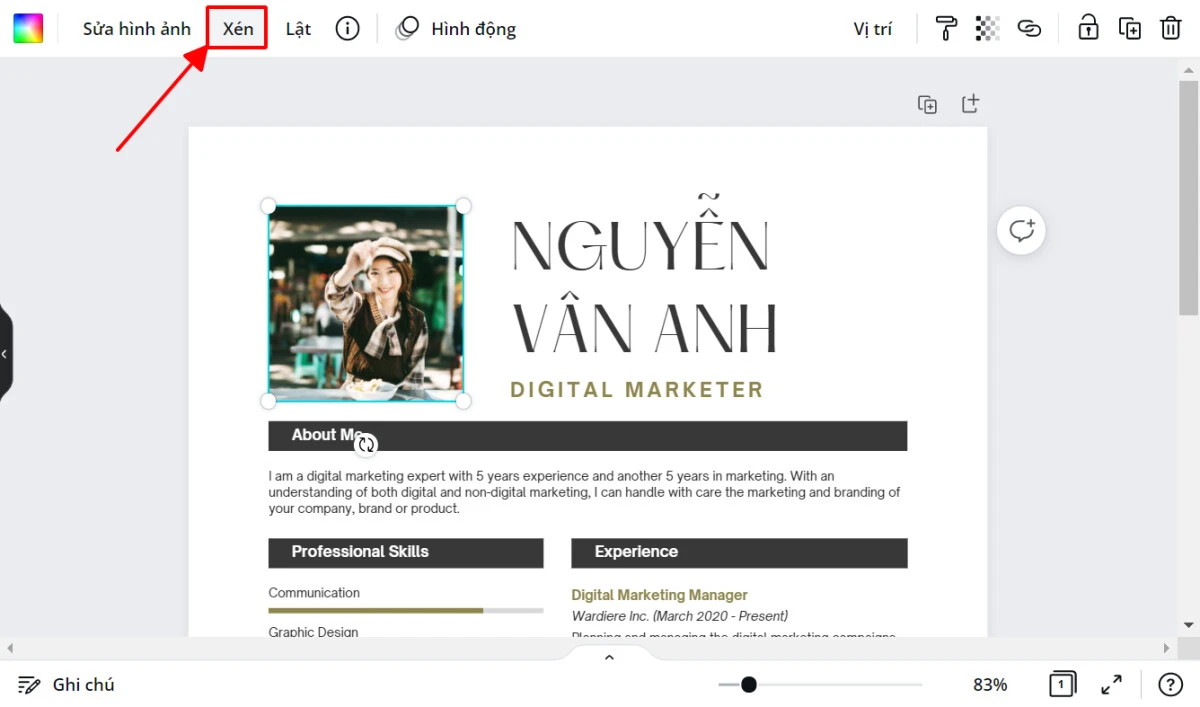
Bước 4: Tải CV Về Máy
Sau khi đã hoàn tất việc chỉnh sửa, hãy kiểm tra lại mọi thông tin một lần nữa để đảm bảo không có sai sót nào. Khi đã hài lòng với CV của mình, nhấn vào biểu tượng “Download” ở góc trên bên phải. Bạn có thể tải CV dưới nhiều định dạng khác nhau như PNG, JPG, hoặc PDF. Đối với CV, định dạng PDF là lựa chọn tốt nhất vì tính chất bảo mật và chất lượng.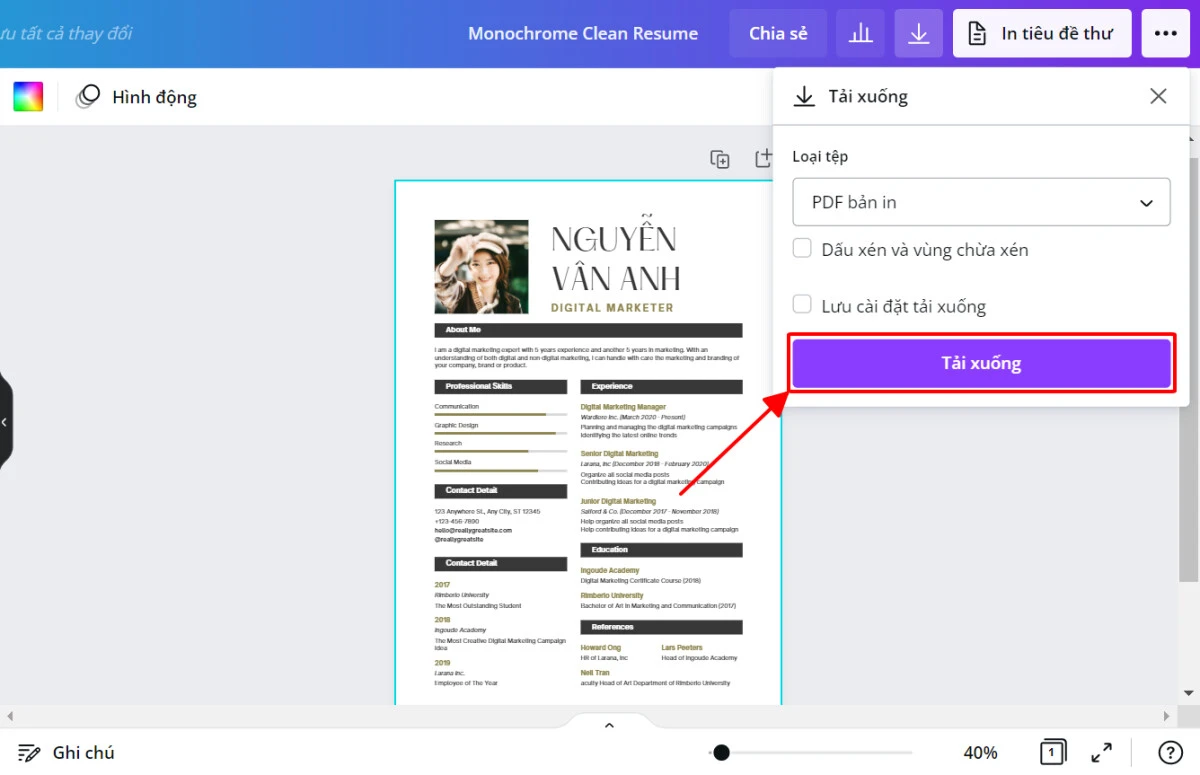
Một Số Mẹo Để Tạo CV Ấn Tượng Hơn
- Tập trung vào nội dung: Hãy đảm bảo rằng nội dung của bạn rõ ràng, súc tích và dễ đọc. Tránh sử dụng các từ ngữ quá phức tạp hay dài dòng.
- Sử dụng từ khóa: Nếu bạn ứng tuyển vào các vị trí cụ thể, hãy sử dụng các từ khóa liên quan đến ngành nghề đó trong CV của bạn. Điều này sẽ giúp nhà tuyển dụng dễ dàng nhận thấy sự phù hợp của bạn với vị trí đó.
- Kiểm tra chính tả: Một lỗi chính tả có thể làm giảm độ tin cậy của bạn trong mắt nhà tuyển dụng. Hãy dành thời gian để kiểm tra lại các thông tin trước khi gửi đi.
- Nhận phản hồi: Trước khi hoàn tất CV, hãy nhờ bạn bè hoặc đồng nghiệp xem qua và cho ý kiến. Đôi khi, một góc nhìn khác có thể giúp bạn nhận ra những điều mà bạn đã bỏ lỡ.
Tổng Kết
Việc tạo CV xin việc ấn tượng không còn là điều khó khăn với sự hỗ trợ của Canva. Chỉ với vài bước đơn giản, bạn đã có thể sở hữu một CV đẹp mắt, chuyên nghiệp để gây ấn tượng với nhà tuyển dụng. Hãy bắt đầu ngay hôm nay để nâng cao cơ hội tìm kiếm việc làm của bạn. Nếu bạn muốn tìm hiểu thêm về cách sử dụng Canva để thiết kế, hãy tham gia các khóa học tại Gitiho. Chúng tôi sẽ giúp bạn trở thành một người dùng thành thạo và tự tin trong việc tạo ra những sản phẩm thiết kế ấn tượng cho công việc hay cuộc sống hàng ngày. Chúc bạn sớm tìm được công việc như ý!
Link nội dung: https://trungtamketoanhanoi.edu.vn/tao-cv-an-tuong-voi-canva-cv-xin-viec-de-dang-a13575.html